随着数字时代的发展,人们越来越多地依赖于电子设备进行创作和表达。手写笔作为一种高效的输入工具,与电脑结合使用,可以极大地提高工作效率和创作自由度。对于...
2025-04-19 2 电脑
在日常使用电脑时,我们常常会遇到电脑运行缓慢、卡顿的情况,这通常是因为内存使用效率低下所致。内存作为电脑运行过程中的重要资源,一旦使用不当,就会造成性能瓶颈,影响用户体验。本文将全方位指导您如何优化内存使用,助您的电脑重回流畅状态。
在开始优化之前,我们需要明白内存(RAM)的作用。内存是电脑短暂存储信息的地方,以便电脑在运行程序时可以快速访问数据。如果内存不够用,电脑就会出现卡顿现象。合理管理内存资源,是提升电脑运行速度的关键。
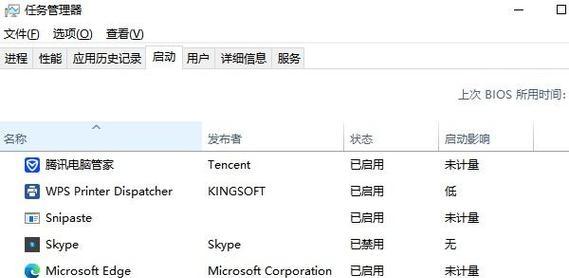
优化的第一步是检测当前的内存使用情况。在Windows系统中,可以通过任务管理器查看当前内存的占用情况。按下`Ctrl+Shift+Esc`或右键点击任务栏选择“任务管理器”,在弹出窗口中选择“性能”标签页下的“内存”选项即可查看。

很多程序会在启动电脑时自动运行,这些不必要的启动项会占用大量的内存。通过任务管理器中的“启动”标签页,可以禁用那些不必要的启动项,减少内存占用。
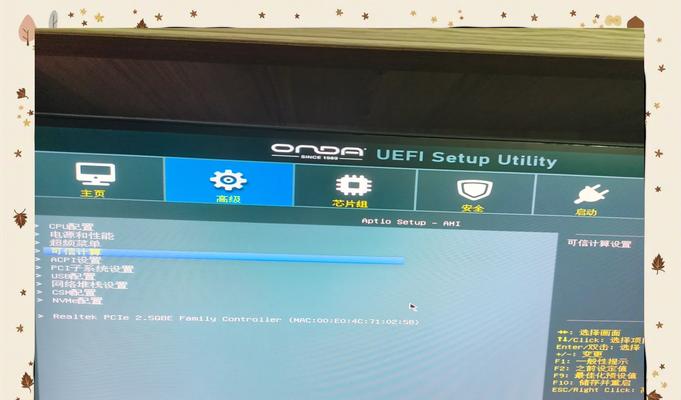
虚拟内存是电脑硬盘上的一部分空间,用作物理内存的补充。在“控制面板”→“系统和安全”→“系统”→“高级系统设置”→“性能”设置→“高级”选项中,可以调整虚拟内存的大小以优化性能。
定期清理后台不必要的运行程序可以释放内存。在任务管理器中,可以结束那些不常用的后台程序。
市面上有许多第三方内存清理工具,如CCleaner、MemoryCleaner等,它们可以自动清理内存中不必要的缓存和碎片,提高内存的使用效率。
实际上,磁盘空间不足也会影响内存的使用效率。在磁盘空间充足的情况下,Windows能够更高效地管理内存。定期清理不需要的文件,保持磁盘空间足够,也是优化内存的一个重要方面。
如果物理内存已经无法满足使用需求,可以考虑使用内存扩展技术。例如Windows的ReadyBoost功能,可以使用USB闪存驱动器或SD卡作为虚拟内存来使用。
在条件允许的情况下,增加物理内存容量是解决卡顿问题最直接有效的方法。根据您的电脑配置和使用需求,升级到更高容量的内存条可以大幅提高性能。
磁盘碎片整理可以整理硬盘上的文件碎片,提高数据读写速度,间接优化内存使用效率。Windows系统提供了磁盘碎片整理工具,可以在“我的电脑”中找到并使用。
有些操作系统设置会影响内存的使用,比如系统还原点和休眠功能。适当调整这些设置可以减少内存占用。
尝试避免同时打开和运行过多应用程序,这不仅会消耗大量内存,还会降低电脑性能。合理规划工作任务,分批进行,可以有效避免这种情况。
操作系统和软件的更新往往包含性能改进和错误修复,这有助于提高内存使用效率。定期检查并安装更新,让电脑运行更流畅。
如果遇到难以解释的内存问题,可以尝试使用Windows自带的疑难排解工具。在“设置”→“更新与安全”→“疑难排解”中,可以找到“性能”相关的排解选项。
如果软件优化已经达到极限,硬件升级则成为最终的解决方案。除了增加内存条之外,升级到SSD硬盘也可以大大提升电脑的整体性能,减少内存的压力。
通过上述步骤,您应该能够有效地优化内存使用,解决电脑卡顿的问题。当然,每台电脑的具体状况不同,优化方案也需要根据实际情况适当调整。希望本文的指南能够帮助您提升电脑的运行效率,享受更快更流畅的使用体验。
综合以上,优化电脑内存使用并非一蹴而就,而是一个需要细心观察和不断调整的过程。遵循本文提供的步骤,相信您的电脑会以更加高效的状态运行。
标签: 电脑
版权声明:本文内容由互联网用户自发贡献,该文观点仅代表作者本人。本站仅提供信息存储空间服务,不拥有所有权,不承担相关法律责任。如发现本站有涉嫌抄袭侵权/违法违规的内容, 请发送邮件至 3561739510@qq.com 举报,一经查实,本站将立刻删除。
相关文章

随着数字时代的发展,人们越来越多地依赖于电子设备进行创作和表达。手写笔作为一种高效的输入工具,与电脑结合使用,可以极大地提高工作效率和创作自由度。对于...
2025-04-19 2 电脑

随着远程控制软件的发展,越来越多的用户开始利用这类工具在平板或手机上控制电脑,进行远程工作或娱乐。向日葵远程控制软件便是其中之一,它以操作简单、功能强...
2025-04-18 10 电脑

为何需要解除上网限制在某些特定环境下,如学校、企业或特定课程中,出于管理和教育的需要,可能会对电脑访问互联网实施限制。这限制了学生和员工的上网自由...
2025-04-14 15 电脑

在快节奏的现代生活中,人们越来越追求便捷和智能的生活方式。将手机连接到智能音箱,然后再与电脑相连接,可以实现更高效的多媒体体验和智能家居控制。但如何操...
2025-04-14 15 电脑

在数字时代,无线传输技术为我们提供了极大的便利。我们可以通过简单的步骤,轻松地将电脑上的文件无线传输到华为平板上,享受便捷的数字生活。然而,在享受便利...
2025-04-13 17 电脑

电脑作为现代人工作学习不可或缺的工具,其稳定性直接关系到我们的工作效率。但在使用过程中,我们可能会遇到电脑喇叭无声的问题,同时,一些用户可能也会对所谓...
2025-04-10 11 电脑